고정 헤더 영역
상세 컨텐츠
본문

[3D 모형] 또는 [스케치] 탭 - [2D 스케치 시작] 패널 - [2D 스케치 시작] 도구를 선택한다.

작업평면을 선택할 수 있는 화면이 나온다. 평면도(XZ Plan)를 선택한다.

[스케치] 탭 - [작성] 패널 - [직사각형] - [2점 직사각형] 도구를 선택한다.

좌표계의 원점을 기준으로 직사각형을 그려준다.

[스케치] 탭에서 [구속조건] 패널 - [치수] 도구를 선택한다.

사각형의 가로변과 세로변에 치수를 부가해 준다.

[3D 모델링] 탭 - [작성] 패널 - [돌출] 도구를 선택한다.


[돌출] 대화상자가 나타나면 프로파일을 클릭하여 스케치의 면을 선택한 후, '접합', 거리값 '10.0mm', '방향1' 로 지정한다. 작업화면상에 돌출형태가 나타나면 [확인] 단추를 클릭한다.

피처의 평면을 클릭하여 도구모음 중에서 [스케치 작성] 도구를 선택한다.

[스케치] 탭 - [수정]패널 - [형상 투영] - [형상 투영]을 선택한다.

피처의 면을 클릭하여 형상투영해 준다.

[스케치] 탭 - [형식] 패널 - [구상] 도구를 선택한다.

[스케치] 탭에서 [작성] 패널 - [선] - [선] 도구를 선택한다.

형상투영된 사각형의 임의의 장소에 수직선과 수평선을 각각 그려준다.

[스케치] 탭 - [형식] 패널 - [구상] 도구를 선택하여 해제해 준다.

[스케치] 탭에서 [구속조건] 패널 - [치수] 도구를 선택한다.

구상선의 주변에 치수를 부가해 준다.

[스케치] 탭에서 [작성] 패널 - [선] - [선] 도구를 선택한다.

상기화면과 같이 구성선의 모서리를 클릭하여 대각선을 그려준다.

[3D 모델링] 탭 - [작성] 패널 - [돌출] 도구를 선택한다.


[돌출] 대화상자가 나타나면 프로파일을 클릭하여 스케치의 면을 선택한 후, '차집합', 거리값 '10.0mm', '방향2' 로 지정한다. 작업화면상에 돌출형태가 나타나면 [확인] 단추를 클릭한다.

[3D 모형] 탭 - [수정] 패널 - [모깎기] 도구를 선택한다.


[모깎기] 대화상자가 나타나면 반지름 값을 '14.0'로 입력하고 상기화면과 같이 모서리 선을 선택한다. 모깎기 형태가 나타나면 [확인] 단추를 클릭한다.

[3D 모형] 탭 - [수정] 패널 - [모깎기] 도구를 선택한다.


[모깎기] 대화상자가 나타나면 반지름 값을 '26.0'로 입력하고 상기화면과 같이 모서리 선을 선택한다. 모깎기 형태가 나타나면 [확인] 단추를 클릭한다.

피처의 평면을 클릭하여 도구모음 중에서 [스케치 작성] 도구를 선택한다.

[스케치] 탭 - [수정]패널 - [형상 투영] - [절단 모서리 투영]을 선택한다.

도형의 면을 클릭하여 형상투영해 준다.

[스케치] 탭에서 [작성] 패널 - [선] - [선] 도구를 선택한다.

피처의 아랫부분에 대각선을 그려준다.

[스케치] 탭에서 [구속조건] 패널 - [치수] 도구를 선택한다.

대각선의 주변에 치수를 부가해 준다.

[3D 모델링] 탭 - [작성] 패널 - [돌출] 도구를 선택한다.


[돌출] 대화상자가 나타나면 프로파일을 클릭하여 스케치의 면을 선택한 후, '차집합', 거리값 '10.0mm', '방향2' 로 지정한다. 작업화면상에 돌출형태가 나타나면 [확인] 단추를 클릭한다.

[3D 모형] 탭 - [수정] 패널 - [모깎기] 도구를 선택한다.

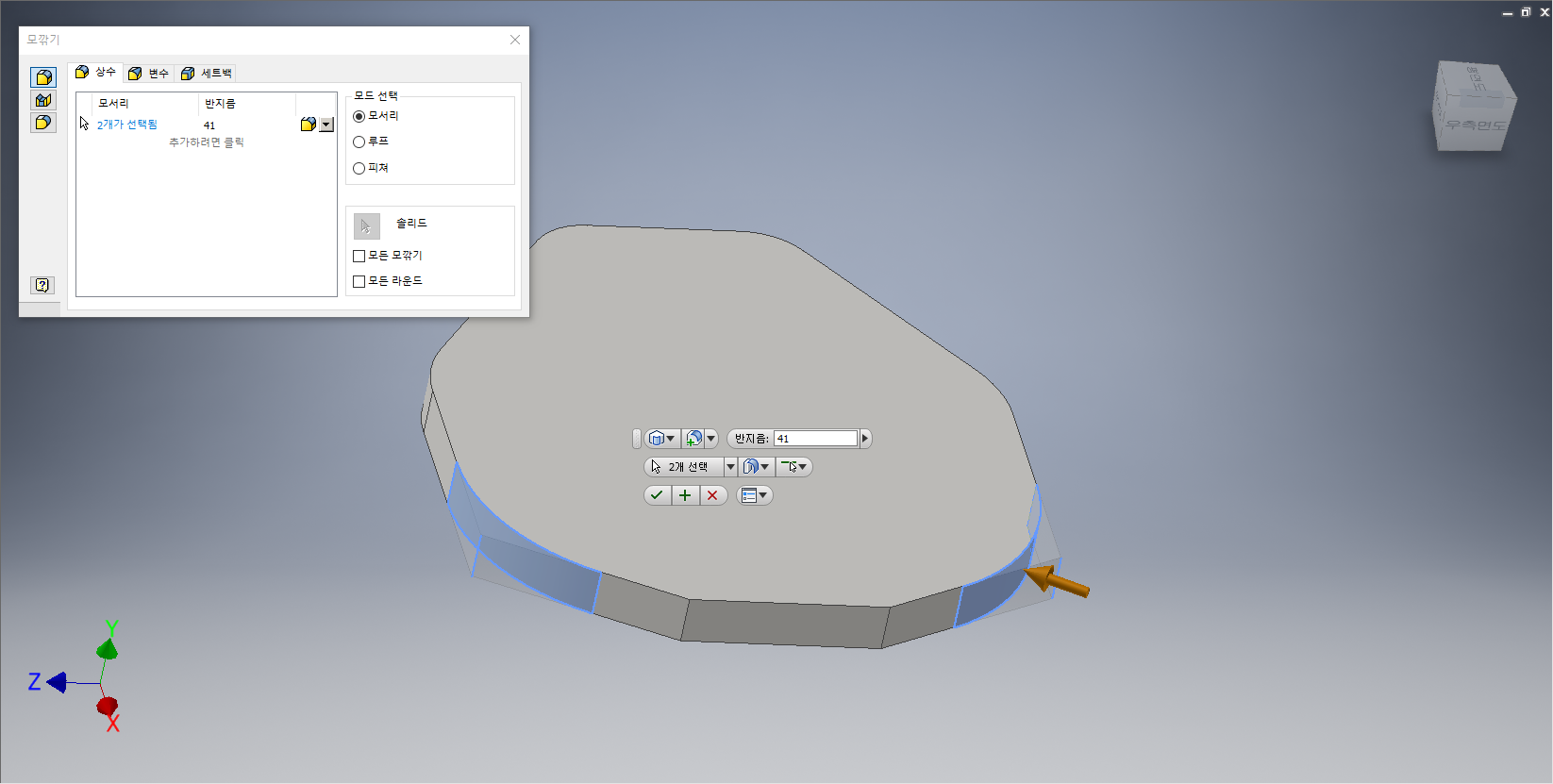
[모깎기] 대화상자가 나타나면 반지름 값을 '41.0'로 입력하고 상기화면과 같이 모서리 선을 선택한다. 모깎기 형태가 나타나면 [확인] 단추를 클릭한다.

[3D 모형] 탭 - [수정] 패널 - [모깎기] 도구를 선택한다.


[모깎기] 대화상자가 나타나면 반지름 값을 '19.0'로 입력하고 상기화면과 같이 모서리 선을 선택한다. 모깎기 형태가 나타나면 [확인] 단추를 클릭한다.

피처의 면을 클릭하여 도구모음 중에서 [스케치 작성] 도구를 선택한다.

[스케치] 탭 - [수정]패널 - [형상 투영] - [형상 투영]을 선택한다.

피처의 면을 클릭하여 형상투영해 준다.

[스케치] 탭 - [작성] 패널 - [직사각형] - [중심 대 중심 슬롯] 도구를 선택한다.

형상투영된 면에 중심 대 중심 슬롯을 그려준다.

[스케치] 탭에서 [구속조건] 패널 - [치수] 도구를 선택한다.

중심 대 중심 슬롯의 주변에 치수를 부가해 준다.

[3D 모델링] 탭 - [작성] 패널 - [돌출] 도구를 선택한다.
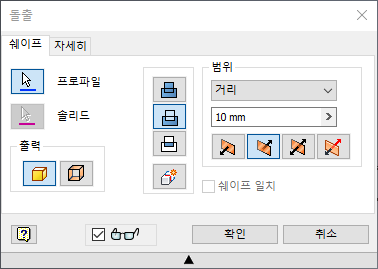

[돌출] 대화상자가 나타나면 프로파일을 클릭하여 스케치의 면을 선택한 후, '차집합', 거리값 '10.0mm', '방향2' 로 지정한다. 작업화면상에 돌출형태가 나타나면 [확인] 단추를 클릭한다.
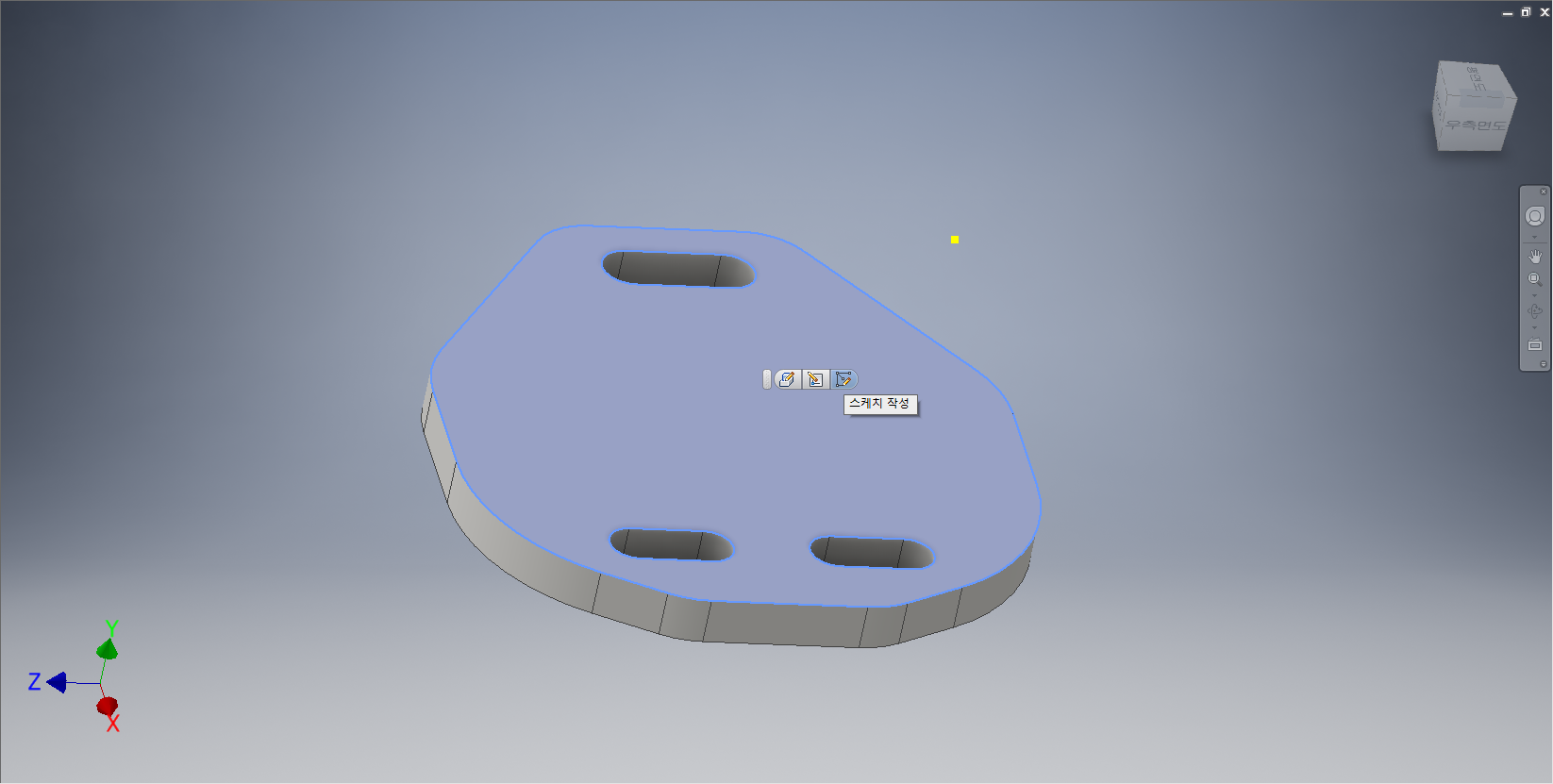
피처의 면을 클릭하여 도구모음 중에서 [스케치 작성] 도구를 선택한다.

[스케치] 탭 - [수정]패널 - [형상 투영] - [형상 투영]을 선택한다.

피처의 면을 클릭하여 형상투영해 준다.

[스케치] 탭 - [작성] 패널 - [직사각형] - [중심 대 중심 슬롯] 도구를 선택한다.

형상투영된 면에 중심 대 중심 슬롯을 그려준다.

[스케치] 탭에서 [구속조건] 패널 - [치수] 도구를 선택한다.

중심 대 중심 슬롯의 주변에 치수를 부가해 준다.

[3D 모델링] 탭 - [작성] 패널 - [돌출] 도구를 선택한다.
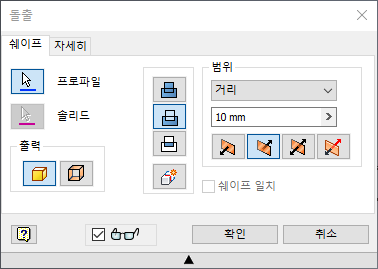

[돌출] 대화상자가 나타나면 프로파일을 클릭하여 스케치의 면을 선택한 후, '차집합', 거리값 '10.0mm', '방향2' 로 지정한다. 작업화면상에 돌출형태가 나타나면 [확인] 단추를 클릭한다.

피처의 면을 클릭하여 도구모음 중에서 [스케치 작성] 도구를 선택한다.

[스케치] 탭 - [수정]패널 - [형상 투영] - [형상 투영]을 선택한다.

피처의 면을 클릭하여 형상투영해 준다.

[스케치] 탭 - [작성] 패널 - [직사각형] - [중심 대 중심 슬롯] 도구를 선택한다.

형상투영된 면에 중심 대 중심 슬롯을 그려준다.

[스케치] 탭에서 [구속조건] 패널 - [치수] 도구를 선택한다.

중심 대 중심 슬롯의 주변에 치수를 부가해 준다.

[3D 모델링] 탭 - [작성] 패널 - [돌출] 도구를 선택한다.
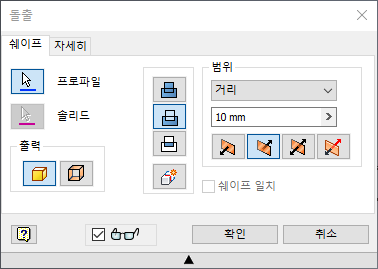

[돌출] 대화상자가 나타나면 프로파일을 클릭하여 스케치의 면을 선택한 후, '차집합', 거리값 '10.0mm', '방향2' 로 지정한다. 작업화면상에 돌출형태가 나타나면 [확인] 단추를 클릭한다

피처의 면을 클릭하여 도구모음 중에서 [스케치 작성] 도구를 선택한다.

[스케치] 탭 - [수정]패널 - [형상 투영] - [형상 투영]을 선택한다.

피처의 면을 클릭하여 형상투영해 준다.

[스케치] 탭 - [수정] 패널 - [간격띄우기] 도구를 선택한다.

양쪽의 슬롯을 클릭하여 바깥쪽으로 2.0mm만큼 띄워서 간격띄우기를 해준다.

[3D 모델링] 탭 - [작성] 패널 - [돌출] 도구를 선택한다.


[돌출] 대화상자가 나타나면 프로파일을 클릭하여 스케치의 면을 선택한 후, '차집합', 거리값 '3.0mm', '방향2' 로 지정한다. 작업화면상에 돌출형태가 나타나면 [확인] 단추를 클릭한다.

피처의 면을 클릭하여 도구모음 중에서 [스케치 작성] 도구를 선택한다.

[스케치] 탭 - [수정]패널 - [형상 투영] - [형상 투영]을 선택한다.

피처의 면을 클릭하여 형상투영해 준다.

[스케치] 탭 - [수정] 패널 - [간격띄우기] 도구를 선택한다.

상기화면과 같이 형상투영된 도형들을 클릭하여 바깥쪽으로 5.0mm만큼 띄워서 간격띄우기를 해준다.

[스케치] 탭에서 [작성] 패널 - [선] - [선] 도구를 선택한다.

슬롯의 중심점을 연장하여 수평선을 그려준다.

[스케치] 탭 - [수정] 패널 - [자르기] 도구를 선택한다.

상기화면과 같이 원호와 직선들을 잘라내 준다.

[스케치] 탭 - [수정] 패널 - [모깎기] - [모깎기] 도구를 선택한다.


[2D 모깎기] 대화상자가 나타나면 5.0mm(반지름)를 입력한다. 도형의 윗쪽에 있는 모서리의 꼭지점을 클릭한다.

[스케치] 탭에서 [작성] 패널 - [선] - [선] 도구를 선택한다.

상기화면과 같이 선을 그려준다.

[스케치] 탭에서 [구속조건] 패널 - [치수] 도구를 선택한다.

수직선의 주변에 치수를 부가해 준다.

[스케치] 탭 - [수정] 패널 - [자르기] 도구를 선택한다.

선과 선사이의 중간부분을 잘라내준다.

[스케치] 탭 - [수정] 패널 - [모깎기] - [모깎기] 도구를 선택한다.


[2D 모깎기] 대화상자가 나타나면 5.0mm(반지름)를 입력한다. 수직선과 수평선에 있는 모서리의 꼭지점을 클릭한다.

[스케치] 탭 - [수정] 패널 - [간격띄우기] 도구를 선택한다.

상기화면과 같이 형상투영된 도형들을 클릭하여 바깥쪽으로 5.0mm만큼 띄워서 간격띄우기를 해준다.

[스케치] 탭 - [수정] 패널 - [자르기] 도구를 선택한다.

선과 선사이의 중간부분을 잘라내준다.

[스케치] 탭 - [수정] 패널 - [모깎기] - [모깎기] 도구를 선택한다.


[2D 모깎기] 대화상자가 나타나면 5.0mm(반지름)를 입력한다. 수직선과 수평선에 있는 모서리의 꼭지점을 클릭한다.

[스케치] 탭 - [수정] 패널 - [간격띄우기] 도구를 선택한다.

상기화면과 같이 형상투영된 도형들을 클릭하여 바깥쪽으로 5.0mm만큼 띄워서 간격띄우기를 해준다.
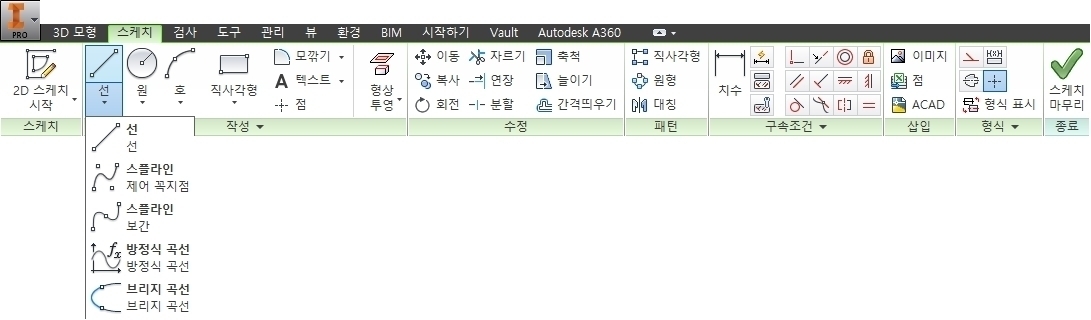
[스케치] 탭에서 [작성] 패널 - [선] - [선] 도구를 선택한다.

중간의 슬롯의 아랫부분의 중심점을 클릭하여 수직선을 양쪽으로 그려준다.

[스케치] 탭 - [수정] 패널 - [자르기] 도구를 선택한다.

상기화면과 같이 선들을 잘라내 준다.

[스케치] 탭 - [수정] 패널 - [모깎기] - [모깎기] 도구를 선택한다.

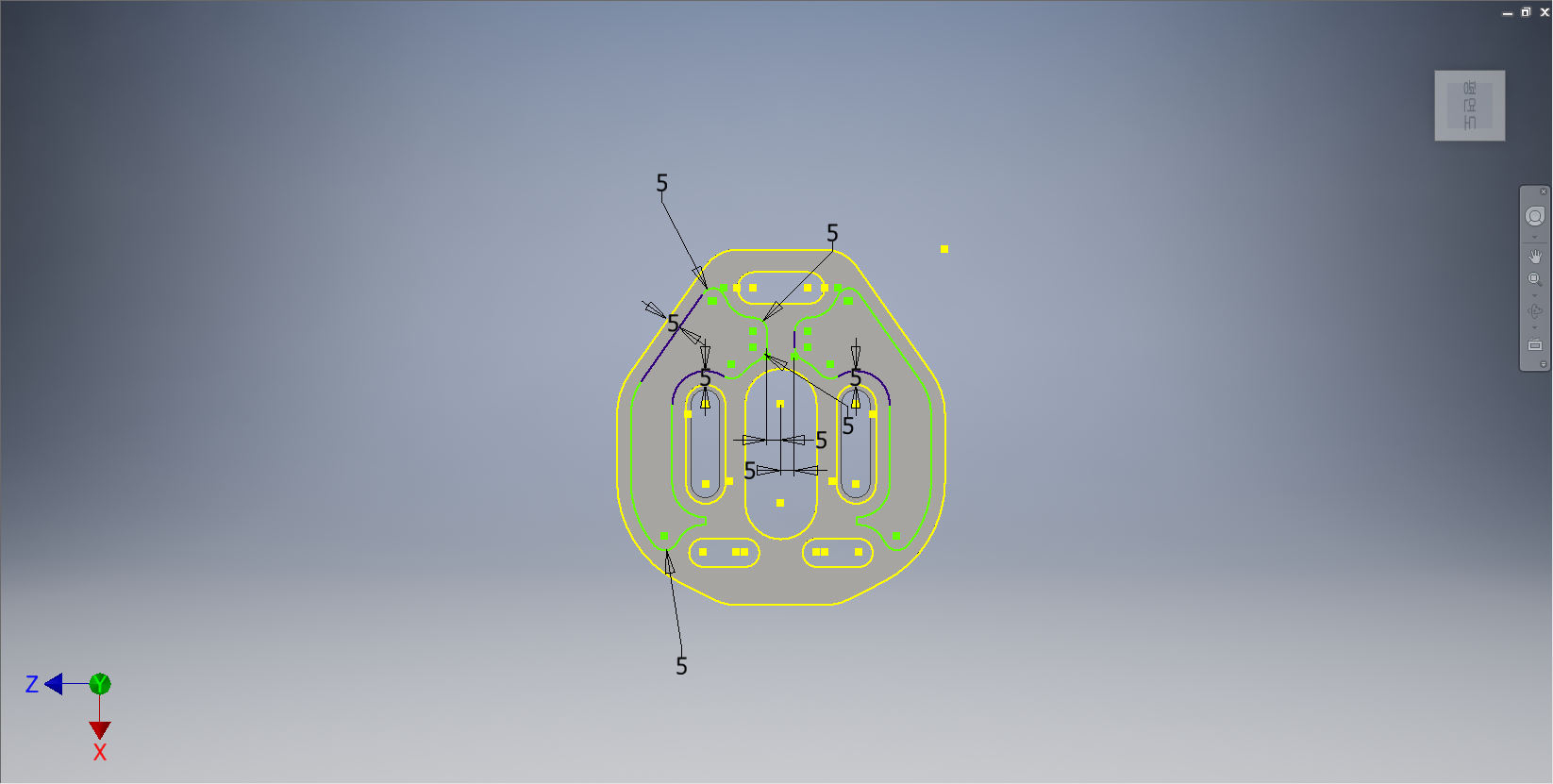
[2D 모깎기] 대화상자가 나타나면 5.0mm(반지름)를 입력한다. 아랫부분에 있는 모서리의 꼭지점을 클릭한다.

[스케치] 탭 - [구속조건] 패널 - [고정] 도구를 선택한다.
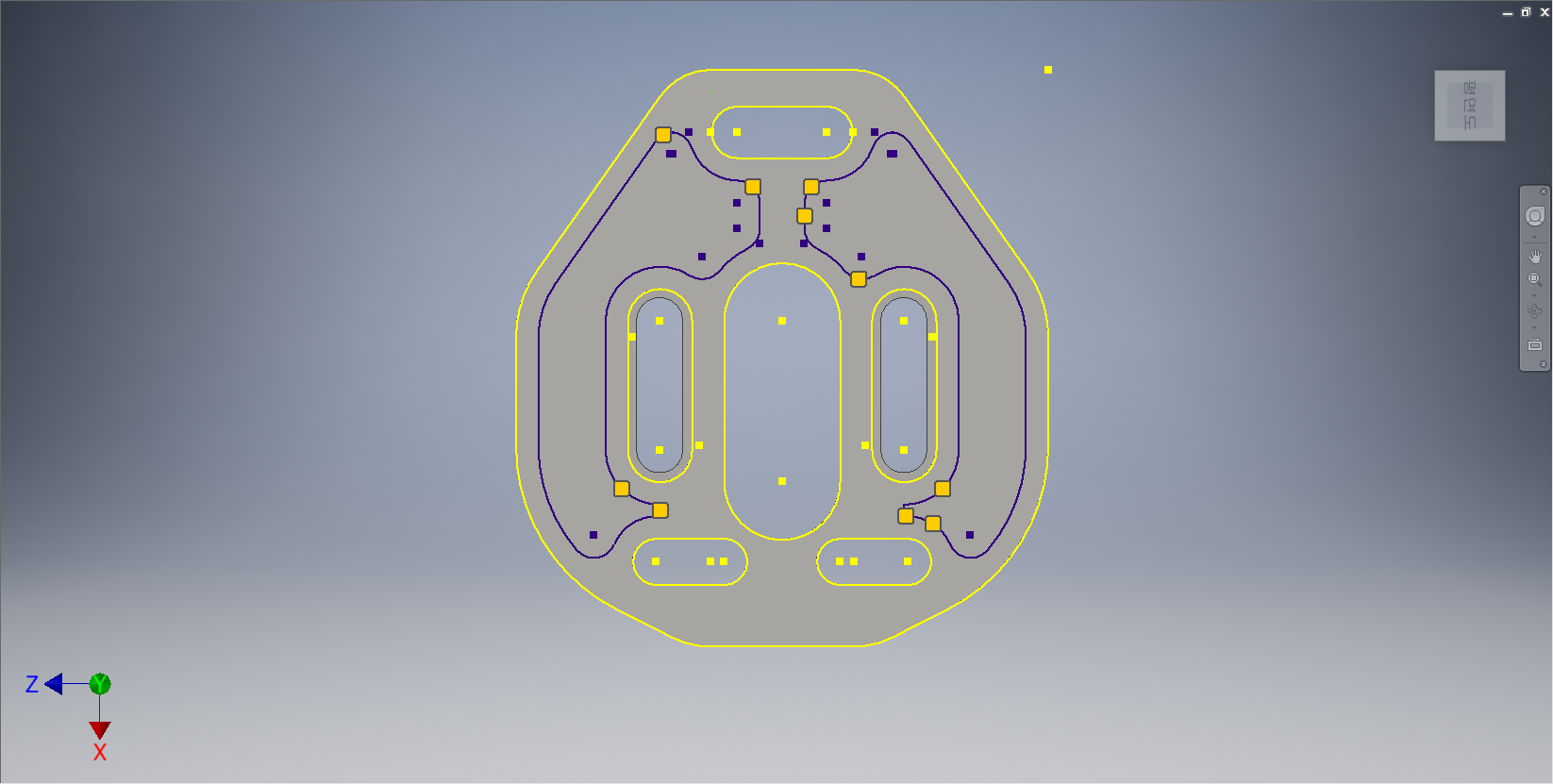
부여된 치수를 지워주고 고정 형태로 변경해 준다.

[3D 모델링] 탭 - [작성] 패널 - [돌출] 도구를 선택한다.


[돌출] 대화상자가 나타나면 프로파일을 클릭하여 스케치의 면을 선택한 후, '차집합', 거리값 '6.0mm', '방향2' 로 지정한다. 작업화면상에 돌출형태가 나타나면 [확인] 단추를 클릭한다.

[3D 모형] 탭 - [작업 피처] 패널 - [평면] - [두 평면 사이의 중간평면]을 선택한다.
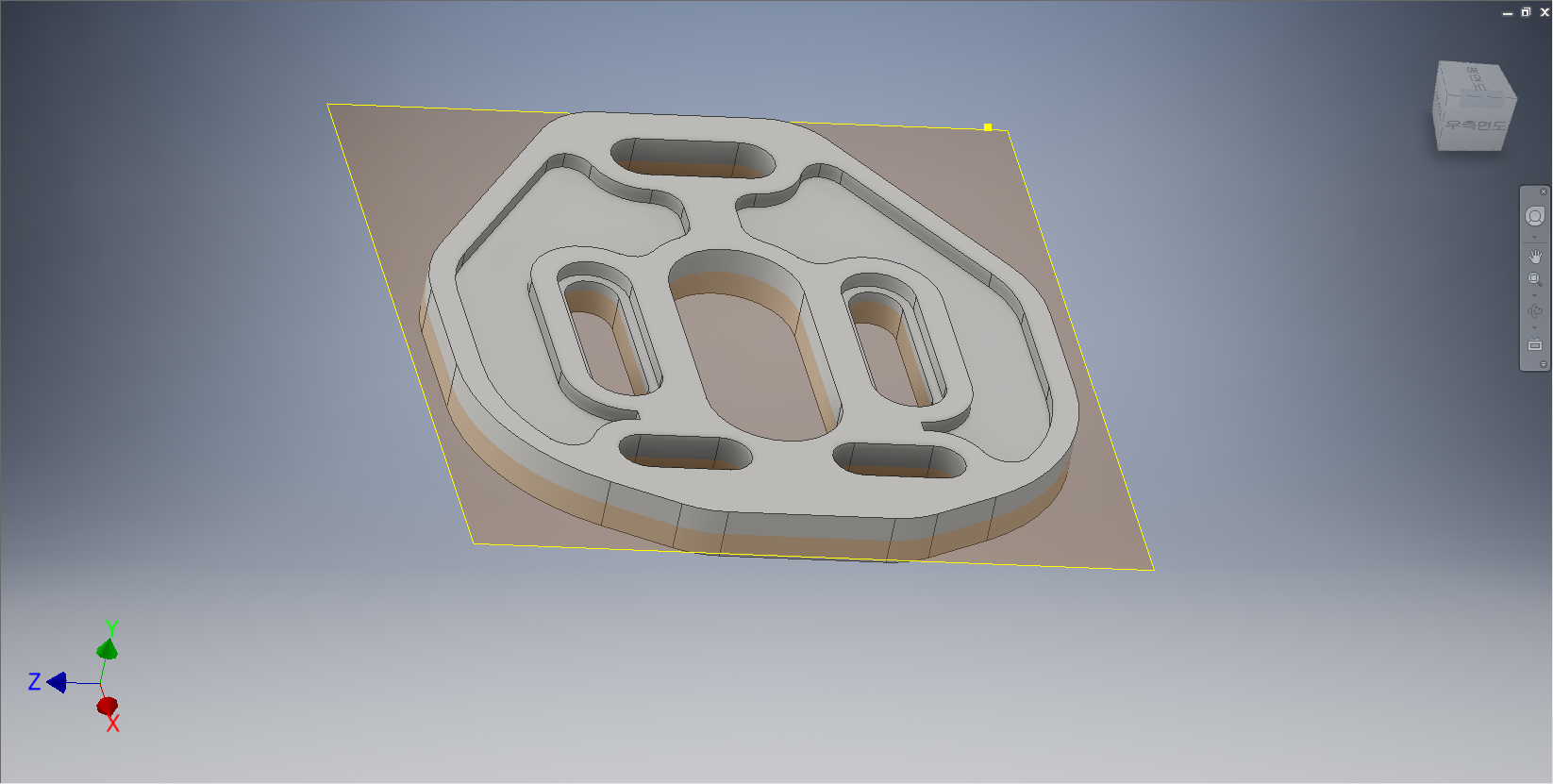
피처의 윗면과 밑면을 클릭하여 중간에 [작업평면1]을 추가해 준다.

[3D 모형]탭 - [패턴] 패널 - [대칭] 도구를 선택한다.


[대칭] 대화상자가 나타나면, 피처를 클릭하여 '차집합으로 만들어진 피처'를 선택하고, 대칭평면을 클릭하여, '작업평면1'을 선택한다. 대칭 형태가 나타나면 [확인] 단추를 클릭한다.

[작업평면1]의 모서리점을 클릭하여 마우스 오른쪽 버튼을 클릭한다. 바로가기 메뉴에서 [가시성]을 클릭하여 작업평면을 화면상에서 지워준다.

모델링의 전체적인 이미지를 확인한 후, 저장하고 종료한다.
'IT정보 > 인벤터(Inventor) 따라하기' 카테고리의 다른 글
| 오토데스크(Autodesk) 인벤터(Inventor) 따라하기 - 63. 모델링 따라하기 - 36 (6) | 2022.05.04 |
|---|---|
| 오토데스크(Autodesk) 인벤터(Inventor) 따라하기 - 61. 모델링 따라하기 - 34 (6) | 2022.04.28 |
| 오토데스크(Autodesk) 인벤터(Inventor) 따라하기 - 59. 모델링 따라하기 - 32 (3) | 2022.04.19 |
| 오토데스크(Autodesk) 인벤터(Inventor) 따라하기 - 58. 모델링 따라하기 - 31 (4) | 2022.04.18 |
| 오토데스크(Autodesk) 인벤터(Inventor) 따라하기 - 57. 모델링 따라하기 - 30 (9) | 2022.04.17 |





댓글 영역